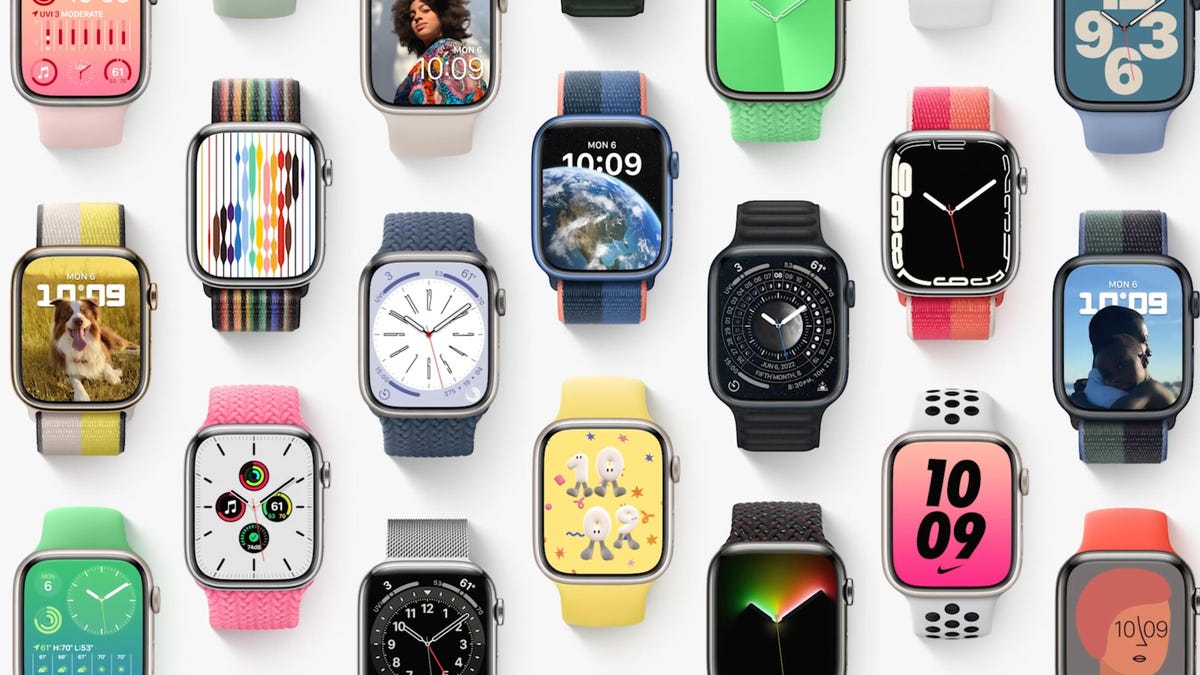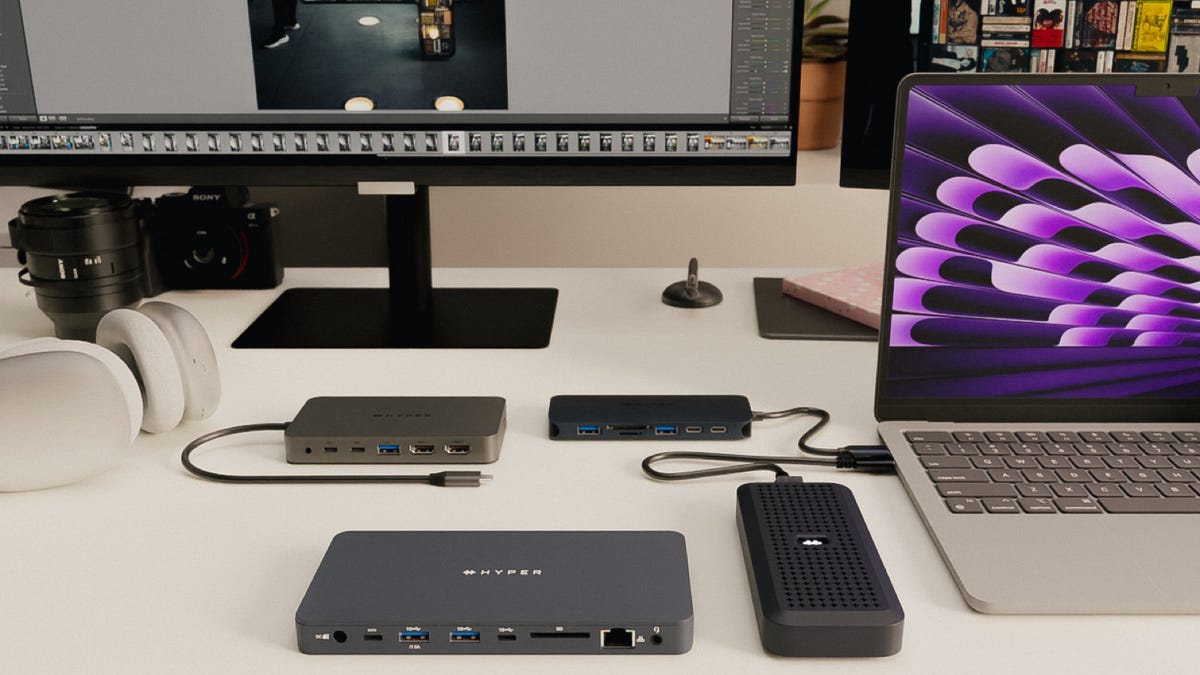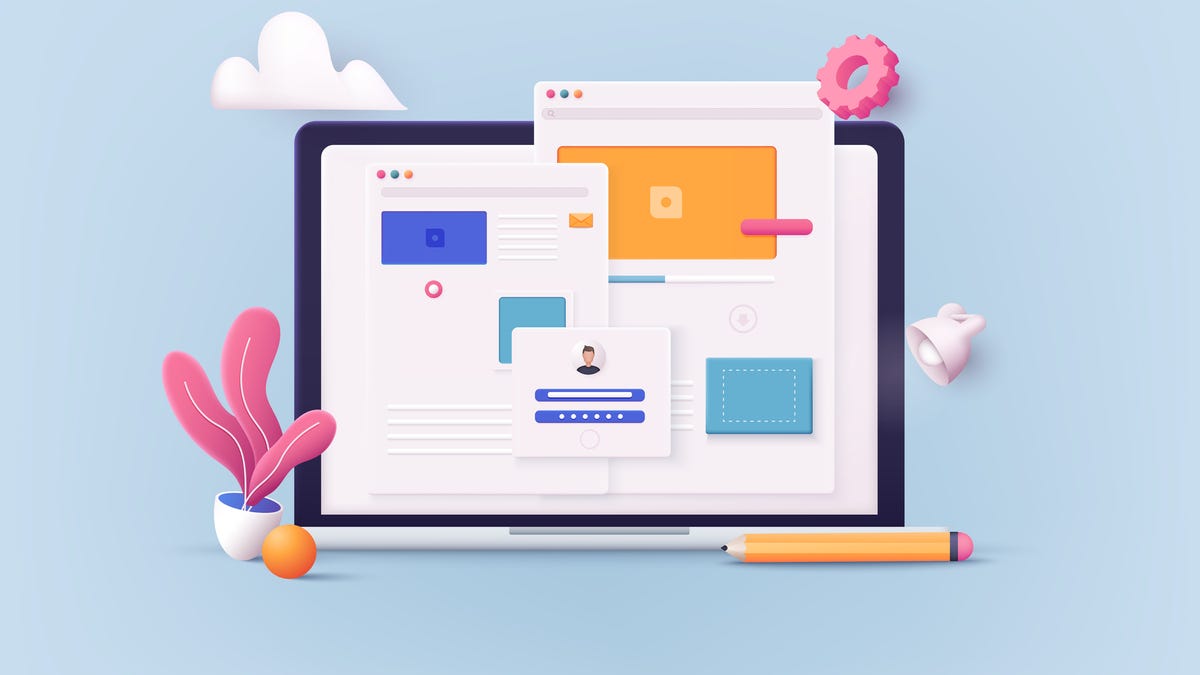如何设置Google Alerts来跟踪你感兴趣的话题
如何设置Google Alerts追踪感兴趣话题

有一些主题和问题我不得不或者想要跟进。这些主题涵盖了技术、戏剧、音乐家、政治等等。因为我需要及时了解这些主题,我不想每天早上都要记得在谷歌上搜索它们。
正因为如此,我转向了谷歌提供的另一项服务…谷歌提醒。
此外:谷歌工作空间的AI面容改造终于来了,来认识工作空间的Duet AI
将这些提醒视为您个人的新闻订阅,且免费,并且可以根据您的需求进行定制。这些提醒的工作原理很简单:您设置主题、投递时间以及是否以摘要模式(所有提醒都在一封邮件中)发送给您。在预定的时间,谷歌会向您发送一封包含与您主题相关的新闻链接的电子邮件。
我目前有25个电子邮件提醒。在您的眼睛从眼眶中脱离之前,要知道我并不是每天都会收到每个主题的电子邮件提醒。我的某些提醒是非常具体的,谷歌并不总是能找到与这些主题相关的文章或新闻。此外,如果您担心收件箱会被淹没,您可以选择只收到每个提醒主题的一封电子邮件,或者一封包含所有组合提醒的摘要电子邮件。您不会收到来自谷歌的大量电子邮件。
此外:这个简单的技巧可以在Gmail中禁用广告,但是有个条件
而且,这个功能非常方便,值得您在收件箱中多一点内容。
但是如何设置这些提醒呢?让我来给您演示。
如何创建您的第一个谷歌提醒
所需物品:您只需要一个有效的谷歌账户和一个网络浏览器。就这些。让我们来创建您的第一个提醒。
1. 打开谷歌提醒页面
首先,打开您的网络浏览器。无论您使用哪个浏览器或操作系统,都没关系。我将使用在Ubuntu Budgie上运行的Opera浏览器来进行演示。
此外:如何将扩展程序固定到Opera以便轻松访问
打开浏览器后,将其指向https://www.google.com/alerts。
2. 输入您的主题
假设您想要为戏剧主题创建一个提醒。在搜索框中输入“戏剧”,谷歌提醒将创建一个提醒的预览。
您可以在搜索框中添加任何您想要创建提醒的主题。
3. 创建提醒
一旦预览出现,点击“显示选项”,在弹出的下拉菜单中配置提醒以满足您的需求。
此外:如何在Gmail中查看受密码保护的电子邮件
在这里,您可以配置频率、来源、语言、地区、结果数量以及邮件发送位置。一旦您对配置感到满意,点击“创建提醒”按钮,完成设置。
您可以根据自己的需求配置提醒。
继续创建提醒,直到您对谷歌将为您监控的主题列表满意为止。第一轮提醒将根据您的配置显示。当然,如果您改变了配置,您可以随时返回到该页面,点击编辑按钮(铅笔图标),然后使用与您首次创建提醒时打开的下拉菜单相同的方式更改选项。
以上就是使用谷歌提醒来及时了解您想要或需要关注的特定主题的全部内容。